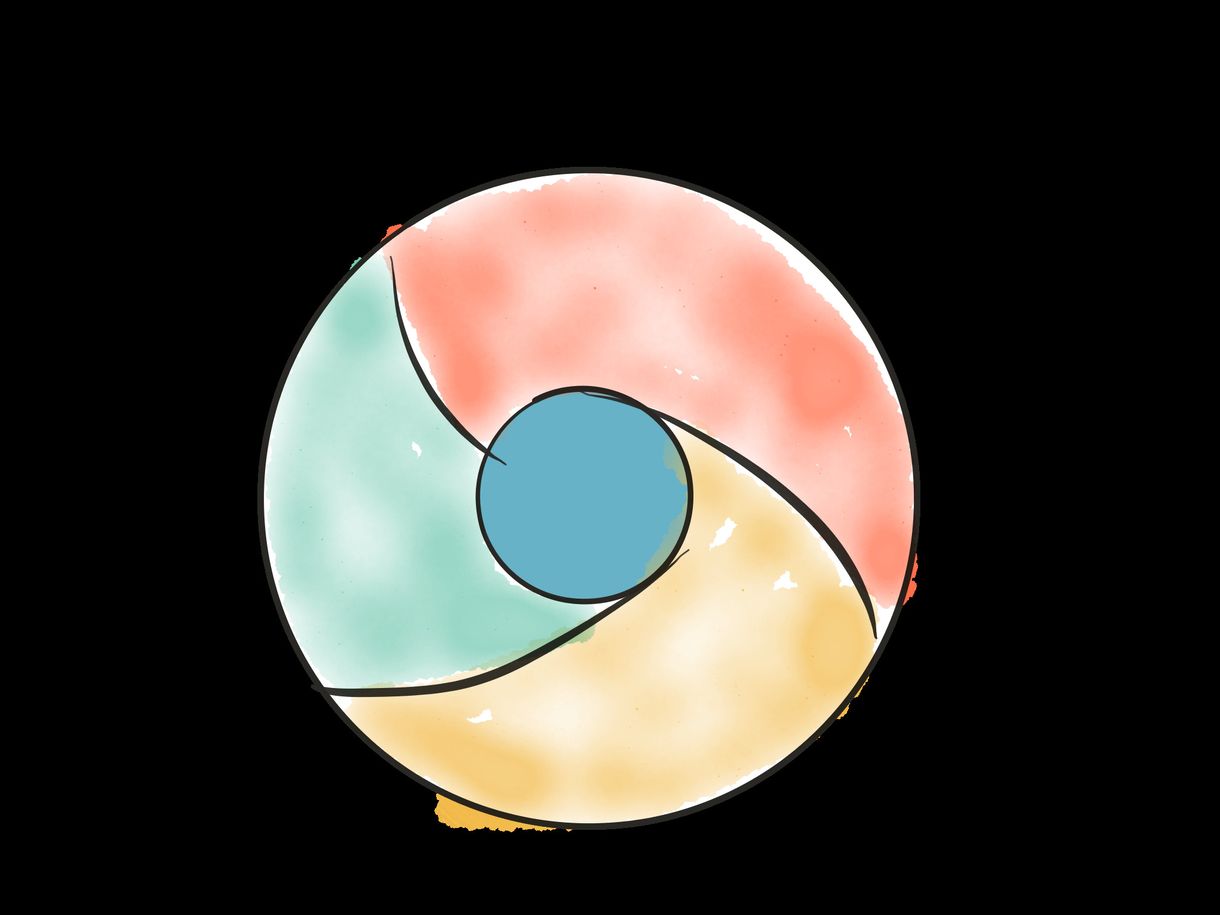Ha testre szabnánk, látványosabbá tennénk a Google Chrome-ot, mindenképp a hátterét érdemes megváltoztatni. Ha a személyesebb megjelenést preferáljuk, akkor kicserélhetjük valamelyik saját fotónkra, de választhatunk a Chrome áruházban található témák közül, illetve számos Chrome-bővítmény is segíthet ebben.
Amennyiben saját képet szeretnénk feltölteni, nyissuk meg a Chrome-ot, majd kattintsunk a böngésző jobb alsó sarkában lévő toll ikonra (Customise Chrome). A megjelenő lehetőségek közül válasszuk a Background/Upload from device (Háttér/feltöltés az eszközről) lehetőséget. Ezután már választhatunk a számítógépen tárolt képeink közül.
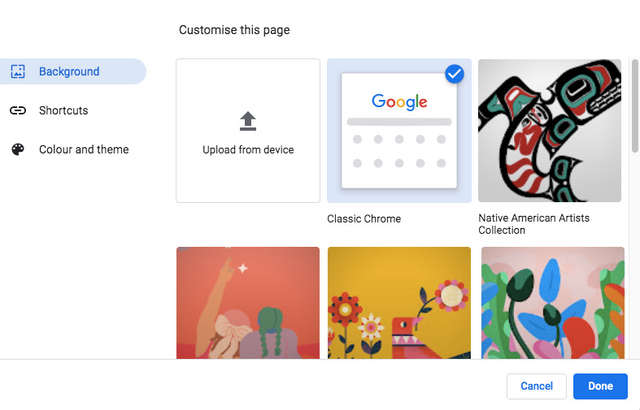
A választott fotó a Chrome kezdőlapjának háttere lesz. Lehetőség van arra is, hogy módosítsuk a böngésző kereteinek színét, hogy jobban illeszkedjen a választott képhez. Kattintsunk ismét a toll ikonra, és válasszuk a Colour and theme (Szín és téma) lehetőséget. Ezután dönthetünk a használni kívánt színkombinációról. Persze választhatunk más, jó minőségű fotót is a netről, de a szerzői jogokra figyeljünk. Pontosan ezért érdemes olyan oldalakon böngészni (pl. Pexels, Flickr), ahol ez nem probléma.
Különféle megjelenítési témákat is választhatunk böngészőnk átalakításához, és ez nemcsak a böngésző hátterét, hanem a szegélyeit is megváltoztatja. A Chrome internetes áruházban számos témalehetőséget találhatunk. Ezek eléréséhez kattintsunk a három függőleges pontra a Chrome jobb felső sarkában. A legördülő menüből válasszuk a Settings (Beállítások) lehetőséget, majd a bal oldali sávból az Appearance (Megjelenés) opciót. A Chrome internetes áruház megnyitásához kattintsunk a Theme (Témák) lehetőségre. Ha megtaláltuk a nekünk tetszőt, kattintsunk az Add to Chrome (Hozzáadás a Chrome-hoz) gombra. A témát a rendszer automatikusan letölti és alkalmazza a böngészőnkben. Az új háttér megtekintéséhez nyissunk meg egy új lapot. Ha nem tetszik a választásunk, kattintsunk a Visszavonás gombra az oldal bal felső sarkában az eltávolításhoz.
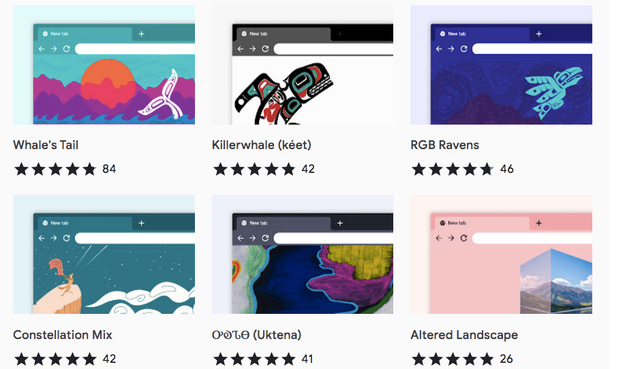
Hogy ezeket elérjük, nyissuk meg a Chrome internetes áruházat. A keresőmezőbe írjuk be a backgrounds for new tab, a backgrounds for Chrome vagy egyszerűen a backgrounds kifejezést. A bal oldali panelen válasszuk az Extensions (Bővítmények)lehetőséget, ha csak a bővítményeket szeretné megjeleníteni. Ezután kattintsunk a nekünk tetsző bővítményre, amelyről nézőképet láthatunk, majd kattintsunk az Add to Chrome (Hozzáadás a Chrome-hoz) gombra. A felugró ablakban válasszuk az Add extension (Bővítmény hozzáadása) lehetőséget. Nyissunk meg egy új lapot, és kattintsunk a Keep it (Megtartani) gombra, hogy az új lap háttere már az új bővítményre módosuljon.